win10键盘筛选键怎么关闭 win10键盘筛选键怎么设置
更新时间:2021-10-13 16:00:49作者:zhong
在win10系统上,有个键盘筛选键功能设置,最近有用户提出说想把筛选键给关闭了,但是在开机后还是会自动开启,在使用时出现键盘问题的话也可能是筛选键导致的,那么win10键盘筛选键怎么关闭呢,下面小编给大家分享win10键盘筛选键关闭的设置方法。
解决方法:
1、首先我们打开电脑控制面板中的“轻松访问中心”。
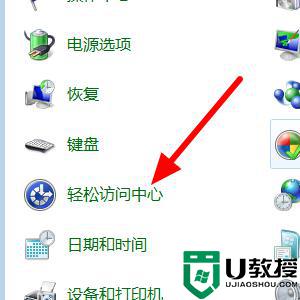
2、然后我们在弹出来的窗口中点击打开“使键盘易于使用”。
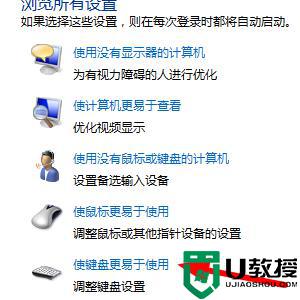
3、然后我们在弹出来的窗口中点击打钩“启用筛选键”,或者取消打钩,点击确定即可。
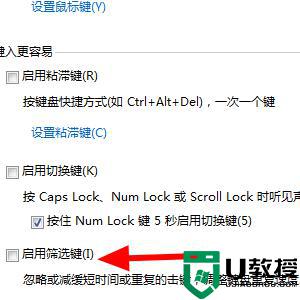
以上就是win10键盘筛选键的关闭方法,要把键盘筛选键关闭的,可以按上面的方法来进行设置。
win10键盘筛选键怎么关闭 win10键盘筛选键怎么设置相关教程
- win10设置筛选键怎么关掉 win10已经启动了筛选键如何关闭
- 如何关闭win10筛选键
- 笔记本win10筛选键怎么关闭 win10笔记本设置筛选键如何关掉
- win10颜色筛选器怎么开启 详解win10打开颜色筛选器的方法
- win10如何关闭键盘灯 win10电脑关闭键盘灯设置方法
- win10键盘灯设置在哪 win10键盘灯怎么开启关闭
- win10键盘关机快捷键bat怎么设置 win10快捷键怎么关机
- Win10右键如何添加关闭显示器选项 Win10右键添加关闭显示器选项的方法 系统之家
- win10键盘唤醒电脑怎么设置 win10键盘睡眠键怎么唤醒
- win10键盘按键怎么设置连发 win10键盘连发怎么开
- Win11如何替换dll文件 Win11替换dll文件的方法 系统之家
- Win10系统播放器无法正常运行怎么办 系统之家
- 李斌 蔚来手机进展顺利 一年内要换手机的用户可以等等 系统之家
- 数据显示特斯拉Cybertruck电动皮卡已预订超过160万辆 系统之家
- 小米智能生态新品预热 包括小米首款高性能桌面生产力产品 系统之家
- 微软建议索尼让第一方游戏首发加入 PS Plus 订阅库 从而与 XGP 竞争 系统之家
热门推荐
win10系统教程推荐
- 1 window10投屏步骤 windows10电脑如何投屏
- 2 Win10声音调节不了为什么 Win10无法调节声音的解决方案
- 3 怎样取消win10电脑开机密码 win10取消开机密码的方法步骤
- 4 win10关闭通知弹窗设置方法 win10怎么关闭弹窗通知
- 5 重装win10系统usb失灵怎么办 win10系统重装后usb失灵修复方法
- 6 win10免驱无线网卡无法识别怎么办 win10无法识别无线网卡免驱版处理方法
- 7 修复win10系统蓝屏提示system service exception错误方法
- 8 win10未分配磁盘合并设置方法 win10怎么把两个未分配磁盘合并
- 9 如何提高cf的fps值win10 win10 cf的fps低怎么办
- 10 win10锁屏不显示时间怎么办 win10锁屏没有显示时间处理方法

